BIOS中设置硬盘为第一启动项的操作步骤如下:
1、开机或重启后当出现自检画面或主板品牌LOGO画面时,快速而连续地BIOS热键(不同品牌型号电脑BIOS热键不同,笔记本一般为F2键,台式机一般为DEL键)进入BIOS设置界面。
2、进入BOOT或startups选项卡(不同品牌主板的BIOS设置界面不同,但内容大同小异),通过按上下箭头键选择、按+或-键移动,来设置所需要的启动项,如硬盘(显示为HDD或具体的硬盘型号,如下图所示WDC WD50000AAKX),并回车确定。部分老主板需要进入Advanced BIOS Features选项卡后,在“1st Boot Device”处回车,再选择对应的启动项。
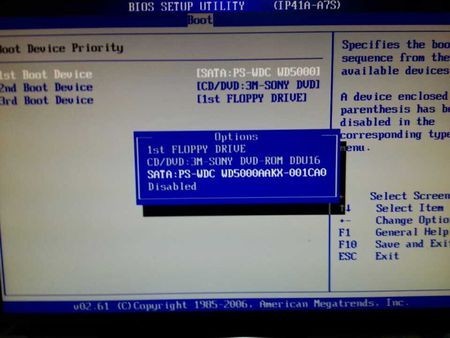
部分新主板支持开机后连按F12或F11进入启动选项菜单,可不进BIOS界面直接选择硬盘(显示为HDD或具体的硬盘型号,如下图第一项),或U盘(事先插入U盘即识别出来的U盘的型号)或Generic Flash Disk(通用闪存盘)或Removable Device(移动磁盘),或光盘启动电脑。
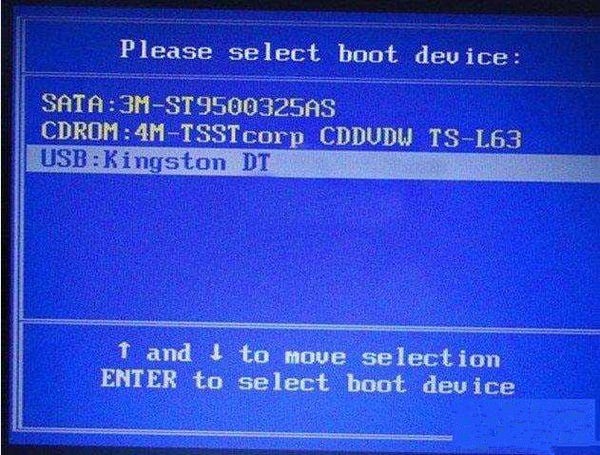
3、按F10保存退出后电脑会自动重启,然后按照设置的第一启动项启动,如从U盘启动则会显示启动U盘功能菜单,如从硬盘启动则直接进入硬盘安装的系统。